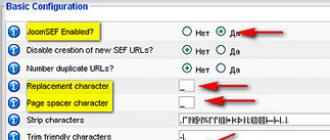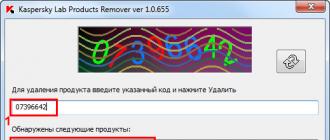Mindent az artio joomsef komponensről. Gyors kezdés az ARTIO JoomSEF segítségével. Itt vannak az összetevő fő beállításai
Minden webhelytulajdonos rengeteg erőfeszítést tesz annak érdekében, hogy webhelyét népszerűsítse a keresési eredmények között. Annak ellenére, hogy a Joomla menedzsmentrendszer számos pozitív változáson ment keresztül az optimalizálás területén, vannak olyan bővítmények, amelyek sokszorosára javítják a Joomla keresőoptimalizálási paramétereit.
Az ARTIO JoomSEF komponens jellemzői
Ebben a cikkben a Joomla egy nagyon hasznos kiterjesztéséről fogok beszélni, az ARTIO JoomSEF komponensről. Nagyon sok hasznos funkciója van. Az ARTIO JoomSEF bővítmény a következő funkciókkal rendelkezik:
- CNC (SEF) hivatkozások beállítása a Joomlában. Azaz az anyag elkészítése után már nem kell kitölteni a cím alatti „Becenév” mezőt. Az összetevő létrehoz egy jól olvasható URL-t – a weboldal címét.
- Weboldalak címének beállítása www-vel vagy www nélkül.
- Gyorsan konfigurálja a gyorsítótár konfigurációját. Csökkenti a szerver terhelését az adatbázis hívásainak csökkentésével.
- 404-es hiba létrehozása és beállítása Az oldal eredeti formájában egyszerűen elriasztja az oldal látogatóit. Most már megfelelően formázhatja közvetlenül az összetevőben.
- Gyorsan letilthatja az NC létrehozását az összetevők számára.
Az ARTIO JoomSEF komponens telepítése
Az ARTIO JoomSEF összetevőt letöltheti az ArtioSef hivatalos webhelyéről.
Fontos: Az ArtioSef 2.x.x verziók a Joomla 1.0-hoz, a 3.x.x-es verziók a Joomla 1.5-höz, a 4.x.x-es verziók a Joomla 1.6-hoz, a Joomla 2.5-höz és a Joomla 3-hoz valók.
Az ARTIO JoomSEF komponens telepítése ugyanúgy történik, mint a többi bővítmény. A telepítéshez jelentkezzen be az adminisztrációs panelre - „Bővítmények” - „Telepítés/Eltávolítás”. A „Tallózás” segítségével keresse meg a letöltött ARTIO JoomSEF archívumot a számítógépén, és kattintson a „Fájl letöltése és telepítése” gombra.
A bővítmény sikeres telepítése után ügyeljen az angol nyelven megjelenő információkra. Itt arra figyelmeztetünk, hogy az összetevő megfelelő működéséhez néhány változtatást kell végrehajtanunk a htaccess fájl beállításain. Ha hibajelzést kap a htaccess.txt használatakor, használja a .htaccess fájlt.
A bővítmény konfigurálásához lépjen az "Összetevők" - ARTIO JoomSEF - Konfiguráció menüpontra
Konfigurálja megfelelően az összetevőt:
- JoomSEF engedélyezve? - JoomSEF engedélyezése és letiltása;
- Cserekarakter és Oldaltávtartó karakter – az oldalak cseréjére és elválasztására szolgáló szimbólum. Ha megadja (_) a hivatkozásokban szereplő összes szót aláhúzásjel választja el;
- Címet vagy aliast használ? - használjon nevet vagy becenevet. Válassza ki a kívánt opciót;
- Fájl utótag - írja be (.html);
- www és nem www domain kezelés - domain kezelés www-vel vagy anélkül. Válassza ki a kívánt opciót

A beállítások mentése után adja meg az URL-ek kezelése (SEF URL-ek kezelése)

Ellenőrizze az összes hivatkozást, és törölje azokat. Ehhez válassza a "Törlés" opciót az ablak tetején, és kattintson a "Tovább" gombra. A módosított beállítások érvénybe léptetéséhez törölnie kell az URL-t. A törlés után a hivatkozások listája frissül az új beállításokkal

Ezzel befejeződött az ARTIO JoomSEF komponens telepítése és szükséges beállításai. A komponens már működik, de lehetőségünk van a működésének hasznosságát növelni. A következő cikkben közelebbről megvizsgáljuk a bővítmények számos beállítását, amelyek elősegítik webhelyének népszerűsítését a keresési eredmények között.
Sziasztok! Ma egy ingyenes komponensről fogok beszélni ARTIO JoomSEF a Joomla számára. Ez egy igazi kombájn, amely rengeteg funkciót biztosít:
- SEF Joomla beállítása – ember által olvasható URL-ek (NC);
- Cím és metacímkék beállítása a Joomla számára;
- 301-es átirányítást generál
- gyorsítótárazás;
- 404-es hibaoldal létrehozása.
Ezen funkciók egy részét más Joomla-bővítmények is megduplázzák (például a 301-es átirányítás a szabványos átirányítások összetevőn keresztül konfigurálható), de nagyon kényelmes, ha mindegyiket egy helyen gyűjtik össze.
Azt kell mondanunk, hogy az ARTIO JoomSEF komponensnek van fizetős és ingyenes verziója is. A fenti szolgáltatások mindegyike teljesen ingyenes, külön díj ellenében lehetőség nyílik oldaltérkép készítésére, a .htaccess fájl elemzésére és általános statisztikákra. E három dolog közül természetesen az oldaltérkép a legfontosabb. Mivel nem szeretne fizetni semmiért, egy további ingyeneset kell használnia a létrehozásához.
Töltse le az ARTIO JoomSEF legújabb ingyenes (INGYENES) verzióját a hivatalos joomla.org tárhelyről. Mint minden más bővítmény, az ARTIO JoomSEF komponens is a következőn keresztül telepíthető. Lépjen a „Telepítés” szakaszba, és a „Csomagfájl letöltése” mezőben adja meg az éppen letöltött archívum elérési útját az összetevővel. Mindössze annyit kell tennie, hogy kattintson a „Letöltés és telepítés” gombra.

A telepítés után az alkatrészt aktiválni kell. Lépjen a „Kezelés” részre, és keresse meg az ARTIO JoomSEF-ünket az elérhető bővítmények listájában.

Az „Állapot” oszlopban kattintson a piros gyűrű ikonra, amely zöld körben fehér pipává változik, ami azt jelzi, hogy az összetevő sikeresen aktiválva lett.
Az ARTIO A JoomSEF külön elemet hoz létre az „Összetevők” részben a beállításokhoz.
A SEF Joomla beállítása
Mik azok a SEF URL-ek? Ezt nevezi a Joomla ember által olvasható URL-eknek, rövidítve CNC. Vagyis nem karakterkészletből abra-kadabra, amit csak maga a Joomla érzékel, hanem tudatos, az egyszerű ember számára érthető URL-ek, amelyek a kategóriák nevéből, menüpontból és oldalcímből alakulnak ki, latin betűkkel írva. Az ilyen URL-ek mind az emberek, mind a keresőmotorok számára kényelmesek. Az ember egy URL-ről láthatja az anyag nevét és azt, hogy melyik kategóriába tartozik, a keresők számára pedig az URL egy másik hely lesz, ahol felveheti az oldalt népszerűsítő kulcsszót.
Az egyértelműség kedvéért nézzük meg a SEF URL-ek szerkezetét:
- a webhely neve;
- menüpont neve;
- annak a kategóriának a neve, amelybe ez az anyag tartozik;
- az oldal címe a „.html” utótaggal.
A SEF URL-eket engedélyezni kell a Joomla vezérlőpult „Webhely” – „Általános beállítások” részében. Ezenkívül jelölje be az „igen” értéket az „Utótag hozzáadása az URL-hez” opcióhoz:

Most lépjen a JoomSEF konfiguráció részre az Alapvető lapon:

A Fő konfigurációban az első két elemre van szükségünk:

- JoomSEF engedélyezve? — engedélyezi az ARTIO JoomSEF-et? Természetesen kapcsolja be!
- Letiltja az új SEF URL-ek létrehozását? — letiltja az új SEF URL-ek létrehozását? Tegyünk nemet.
Menjünk egy kicsit tovább az alapkonfigurációhoz

- Fájl utótag – és itt van az utótag, amely hozzáadódik az URL-hez. Állítsa be a .html fájlt, hogy a keresőmotorok megértsék, statikus oldalakkal van dolguk.
- Címet vagy aliast használ? — Címet (teljes cím) vagy Alias-t (rövid címet) használjam az oldal címében? A teljeset vesszük.
- Csupa kisbetű? - minden betű kisbetű? Az "Igen"-t írjuk.
- www és nem www domain kezelése – végül válassza ki a webhely fő tükrét: www-vel vagy anélkül. A tükrökről itt olvashatsz.
Ez minden. Mostantól a CNC-k automatikusan generálódnak új weboldalak létrehozásakor.
SEF URL-kezelő

A webhelyoldalak URL-címeinek nyomon követéséhez az ARTIO JoomSEF komponens egy speciális kezelőt biztosít - SEF URL-ek kezelése. Gondoljuk át.
A tetején egy szűrőblokkot látunk, amelyeket az URL-ek meghatározott paraméterek használatával történő kereséséhez kell használni. Természetesen, ha nincs sok oldal az oldalon, akkor nincs rá különösebb szükség, de az internetes erőforrások növekedésével ez a lehetőség egyre hasznosabb lesz.

- Num - sorozatszám.
- Találatok – az oldalra való áttérések száma.
- A SEF URL a lefordított cím.
- Valódi URL – eredeti URL-cím (ember által olvasható formára átalakítás előtt).
- Engedélyezve – függetlenül attól, hogy a hivatkozás engedélyezve van-e vagy sem. Ha le van tiltva, az ezen a címen lévő oldalon 404-es hibaüzenet jelenik meg.
- SEF - ha a jelölőnégyzet be van jelölve, a SEF URL-t használja a rendszer, ellenkező esetben - Valódi URL.
- Lezárva – blokkolva. A letiltott URL-eket nem lehet véletlenül törölni. Az eltávolításukhoz először fel kell oldani a zárolásukat.
- Aktív – ha egy SEF URL két valódi URL-nek felel meg, a Joomla nem tudja, melyiket nyissa meg. Ezzel a beállítással megadhatja a két valódi URL közül a fő címet.
- Gyorsítótárazott – Megmutatja, hogy jelenleg van-e az oldal gyorsítótárazott verziója.
A listában szereplő linkek mindegyike szerkesztésre nyitható meg, ha bejelöli azokat, és az eszköztáron a „Szerkesztés” gombra kattint.

A szerkesztéshez a következő lehetőségeket kínáljuk:
- Új SEF URL – egy új, ember által olvasható cím.
- Régi, nem SEF URL – régi eredeti.
- Itemid — a hivatkozáshoz társított menüpont azonosítója.
- Mentés egyéni átirányításként – automatikusan létrehoz egy 301-es átirányítást a régi SEF URL-ről az újra való átirányításhoz. Ez az átirányítás a Manager 301 átirányítások részben jelenik meg.
- Engedélyezve – a hivatkozás engedélyezése. Ha ebben az elemben nincs pipa, akkor az ezen a címen lévő oldalon 404-es (nem található) hibaüzenet jelenik meg.
- SEF - használjon CNC-t.
- Lezárva – a véletlen törlés elleni védelem érdekében.
Nem hiszem, hogy gyakran fogja használni ezt a kezelőt, mivel a CNC-k automatikusan generálódnak, de minden esetre tudnia kell, hogyan kell vele dolgozni.
A 301 átirányítása a Joomlában
Lépjen az „Általános beállítások” „Webhely” szakaszba, és a „SEO beállítások” alatt megtaláljuk az „URL átirányítás” opciót - állítsa „Igen” értékre.

A 301-es átirányításokhoz egy speciális JoomSEF-kezelőt használnak - a Manager 301-átirányítást.
Miután beírta, megjelenik az aktív átirányítások listája. Új létrehozásához kattintson az eszköztár „Létrehozása” gombra, és csak két mezőt töltsön ki:

- URL-ről áthelyezve – URL-cím, ahonnan az átirányítás származik;
- Áthelyezve az URL-re – és hova.
Cím a Joomlában és a metacímkék
Feltétlenül olvassa el – ez a tudás rendkívül fontos webhelye keresőmotorokban való népszerűsítéséhez.
Ezeket a webhely minden oldalához beállíthatja az ARTIO JoomSEF - Meta Tags Manager részben.
Ne legyen lusta megjelölni minden oldal címét és leírását; ne hagyatkozzon az automatikus generálásukra. Ne felejtse el szerkeszteni a kulcsszavakat is. Ne feledje, jobb, ha egyáltalán nem ad meg kulcsszavakat, mint olyanokat, amelyek nem felelnek meg az oldal tartalmának.
A 404-es hibaoldal testreszabása
A 404-es oldal egyfajta csonk, amelyre a felhasználó átirányítja, amikor egy nem létező URL-re navigál. Például, amikor megpróbál felkeresni a http://site/abra-kadabra oldalt, a böngésző 404-es hibát jelenít meg, mivel a blogomon nincs ilyen URL-című oldal, és automatikusan átirányítja a 404-es oldalra. alapértelmezés szerint a 404-es oldal üres. Ez a körülmény elriaszthatja a leendő olvasót. Ennek elkerülése érdekében a 404-es oldalt igyekeznek informatívvá tenni:
- elnézést, amiért nincs oldal ezzel az URL-lel;
- javasolja a webhelykeresés használatát;
- adja meg a webhely legérdekesebb oldalainak listáját;
- Gyakran a szépség kedvéért tesznek közzé képet vagy érdekes videót.
Más szóval, tegyen meg mindent annak érdekében, hogy az ügyfél az Ön internetes erőforrásán maradjon.
A Joomla 404-es hibaoldala a „JoomSEF” – „Konfiguráció” – „404 oldal” részben hozható létre.

ARTIO JoomSEF frissítés
A JoomSEF frissítése csak néhány percet vesz igénybe. Lépjen az ARTIO JoomSEF szakaszba - „Frissítés”.

Csak kattintson az „Újratelepítés az ARTIO szerverről” lehetőségre, és a JoomSEF automatikusan letölti és telepíti a legújabb verziót.
Ezzel véget is értünk az ARTIO JoomSEF-nek, az egyik legfontosabb Joomla-bővítménynek. Köszönöm a figyelmet. Hálás lennék, ha megosztaná ismerőseivel a közösségi gombok segítségével, retweetelné, vagy egyszerűen csak feliratkozna a blog hírfolyamára. Köszönöm a figyelmet, vigyázzatok magatokra!
Ebben a cikkben szeretnék felidézni és elmondani egy nagyon hasznos Joomla-kiterjesztést ARTIO JoomSEF. Ez az összetevő segít Önnek állítson be CNC hivatkozásokat a Joomla webhely oldalaihoz. Ezenkívül az ARTIO JoomSEF használatával külső beállításokat is beállíthat hibaoldal nézet (404). Ez segít megtartani a látogatókat a webhelyén, és vonzóbbá teszi az olvasói számára, akik a 404-es oldalon landolnak.
A CNC (SEF) Joomla aktiválása és konfigurálása
Mielőtt megvizsgálnánk az ARTIO JoomSEF komponens beállításait, nézzük meg a szabványos megvalósítási módot. CNC a Joomlában. Először is aktiváljuk a Joomla CNC-t (SEF). Ehhez lépjen az Adminisztrációs panel – Webhely – Általános beállítások – Webhely – Keresőoptimalizálási beállítások menüpontra, és aktiválja a következő funkciókat:
- SEO engedélyezése – „Igen”. Tartalmaz egy keresőoptimalizálási (SEO) mechanizmust a linkek SEF URL-ként történő megjelenítéséhez.
- Használja a mod_rewrite – „Igen”. Használja az Apache Mod Rewrite szervert a bizonyos feltételeknek megfelelő hivatkozások elfogására és átirányítására.
- Adjon hozzá egy utótagot az URL-hez – „Igen”. Aktiváljuk egy utótag hozzáadását az URL-hez, ami a dokumentum típusától függ.
Ezenkívül létre kell hoznia egy .htaccess fájlt, és el kell helyeznie a webhely gyökerébe. Egy meglévő htaccess fájlt átnevezhet .htaccess névre úgy, hogy egyszerűen egy pontot tesz a htaccess elé, vagy létrehozhat egy új fájlt, és ennek megfelelően nevezheti el. A szerveroldali fájlokkal való munkavégzéshez használja a speciális FileZilla programot, amely megkönnyíti az FTP-n keresztüli munkavégzést az oldallal.
Nézzük hát, hogyan lehet CNC hivatkozást létrehozni egy oldalhoz a Joomlában. Nincs ebben semmi bonyolult. Ha CNC hivatkozást szeretne létrehozni egy oldalhoz, új cikk létrehozásakor meg kell adnia a kívánt címet a „Becenév” mezőben. Ezt a mezőt latin betűkkel kell kitölteni, mivel ha az oldal címét orosz betűkkel adja meg, vagy üresen hagyja a mezőt, akkor az NC cím helyett az oldal létrehozásának dátuma lesz használva.
Amint láthatja, a beépített képességekkel rendelkező CNC-hivatkozások megvalósítása a Joomlában nem túl kényelmes, és kézi munkát igényel. Sokkal kényelmesebb a speciális ARTIO JoomSEF komponens használata, amely lehetővé teszi a CNC hivatkozások létrehozásának automatizálását a Joomlában, valamint saját hibaoldal (404) létrehozását és még sok mást.
Az első lépés az ARTIO JoomSEF komponens legújabb verziójának megkeresése és telepítése. Ezt meg lehet tenni a hivatalos oldalon vagy a kereső használatával. Véleményem szerint jobb egy kis időt eltölteni és megkeresni az összetevő aktuális oroszosított verzióját, de ha kiváló az angol nyelved, akkor használhatod az eredeti verziót a hivatalos webhelyről.
Ezután a szokásos módon telepítse az összetevőt. Az ARTIO JoomSEF telepítéséhez lépjen a webhely Adminisztrációs paneljére – Telepítés/Eltávolítás, és adja meg az archívum elérési útját a kiterjesztéssel, majd kattintson a „Fájl feltöltése és telepítése” gombra. Azonnal szeretném megjegyezni, hogy az ARTIO JoomSEF komponens használatának megkezdése előtt először aktiválnia kell a Joomla CNC-t (SEF) a Joomla globális beállításaiban, amelyekről a cikk elején volt szó. Tehát most térjünk át magának az ARTIO JoomSEF összetevőnek a beállítására.
Az ARTIO JoomSEF beállítása
Általánosságban elmondható, hogy közvetlenül az összetevő telepítése után már az eredetileg telepített optimális beállításokkal rendelkezik, és csak néhány pontot kell módosítania. Ennek ellenére nézzük meg és elemezzük mindegyiket. Tehát az ARTIO JoomSEF bővítmény konfigurálásához nyissa meg az Adminisztrációs panelt - Összetevők - ARTIO JoomSEF - Konfiguráció. Most egyenként nézzük meg az egyes ARTIO JoomSEF blokkok beállításait.

- Engedélyezett ( JoomSEF Enabled) – engedélyezése/letiltása SEF-címek generálása az ARTIO JoomSEF komponens használatával. Aktiváljuk a bővítményt.
- Új SEF URL-ek létrehozásának letiltása – letiltja a SEF-címek létrehozását az új oldalakhoz. Csak a korábban létrehozottak lesznek felhasználva. Ezt a funkciót letiltjuk.
- Cserekarakter – írja be azt a karaktert, amellyel az URL-ben szereplő összes ismeretlen karakter le lesz cserélve. Hagyjuk úgy ahogy van. Az alapértelmezett a "-".
- Az oldalelválasztó szimbólum a számok más oldalaktól való elválasztására szolgáló szimbólum. Hagyjuk úgy ahogy van.
- Karakterlánc – engedélyezett karakterek az URL-ben. Az eredeti készletet hagyjuk alapértelmezettként.
- Karakterek rövidítése – URL rövidítése karakterek. Hasonló az előző ponthoz.
- Címálnevek használata (Cím vagy alias használata) – válassza ki, hogyan kerüljön kialakításra a Joomla webhely oldalainak URL-címe. Az első beállítás felelős az oldalhivatkozás létrehozásáért az oldal TITLE metacímkéjének átírásával. A második az oldal létrehozásakor a „Becenév” mezőben megadott adatokat használja URL-ként. Válassza ki az első beállítást (Teljes cím, Teljes név).
- Fájl utótag – ebbe a mezőbe írjuk be az úgynevezett utótagot, amely minden, az ARTIO JoomSEF komponens által generált URL végére kerül. Azt javaslom, hogy állítsa az értéket „.html”-re. Ebben az esetben a SEF-címeink normál HTML-oldalakként fognak kinézni.
- Alapértelmezés szerint indexfájl (alapértelmezett indexfájl) – a Joomla összetevőinek, kategóriáinak és szakaszainak főoldalainak vége. Azt javaslom, hogy hagyja üresen a mezőt.
- Oldalszöveg – szöveg a többoldalas URL-ben. Meghagyhatja alapértelmezettként.
- Minden kisbetű – Az összes URL karaktert kisbetűvé alakítja. Engedélyezzük az ARTIO JoomSEF ezen funkcióját.
- Szakasz megjelenítése – hozzáadja a szakasz nevét a hivatkozáshoz.
- Kategória megjelenítése – hozzáadja a kategória nevét a hivatkozáshoz.
- Index használata szakaszokhoz és kategóriákhoz – aktiválja a kategóriák és fejlécek nevének hozzáadását az ARTIO JoomSEF komponens által létrehozott Joomla oldalak CNC (SEF) címeihez.
Most lépjünk tovább az ARTIO JoomSEF komponens következő beállítási blokkjára, az úgynevezett „Speciális konfigurációra”.

Itt finomhangolhatjuk az ARTIO JoomSEF komponenst. Ezeket a beállításokat nem írom le, mivel már megvannak az optimális alapértelmezett beállítások, és a legtöbb felhasználó ezeket használja. Ha bármilyen speciális követelménye van az ARTIO JoomSEF-fel kapcsolatban, akkor könnyen kitalálhatja ezeket a beállításokat.
Az ARTIO JoomSEF komponens következő beállítási blokkja a Cache Configuration. Ebben aktiválhatjuk az ARTIO JoomSEF komponens gyorsítótárazását. Ez segít csökkenteni az adatbázis lekérdezésének számát, és csökkenti a szerver terhelését ().

- Gyorsítótár használata – „Igen”. Aktiváljuk az ARTIO JoomSEF komponens gyorsítótárazását.
- Maximális gyorsítótár mérete – adja meg a gyorsítótárban tárolt hivatkozások maximális számát.
- Minimális megtekintések gyorsítótár-számlálója – az URL gyorsítótárba helyezéséhez szükséges minimális megtekintések száma.
- Szabványos fájl használata – állítsa be az „Igen”-t.
Ebben az ARTIO JoomSEF beállítási blokkban konfigurálhatjuk a komponens működését a többi Joomla-bővítményhez képest, és ha bármilyen nehézség adódna, bármikor letilthatjuk a CNC hivatkozások kialakítását a minket érdeklő komponenshez.

Az ARTIO JoomSEF komponens konfigurációjában a következő értékeket választhatja ki:
- „Alapértelmezett vezérlés” – standard beállítások.
- „Ne tároljon gyorsítótárat” – A bővítmény SEF URL-jei nem kerülnek gyorsítótárba.
- "Kihagyás" – ARTIO A JoomSEF nem generál SEF URL-t a kiválasztott összetevőhöz.
Tehát kitaláltuk az ARTIO JoomSEF komponens alapvető beállításait. Most folytassuk a Joomla webhely hibaoldalának beállítását.

- Oldal megjelenítése – válassza az „Alapértelmezett 404-es oldal” lehetőséget.
- Hibaüzenet megjelenítése – állítsa be a „Nem” értéket, és ezzel tiltsa le a szabványos 404-es hibaértesítést a Joomlában.
- Rögzítsen 404 oldalletöltést – itt választhat saját belátása szerint. Ha szeretné figyelemmel kísérni az összetevő helyes működését és a 404-es oldal rögzítési nézeteit, válassza az „Igen” lehetőséget. De ha erre nincs szüksége, válassza a „Nem” lehetőséget, ezáltal csökkenti az adatbázishoz érkező hívások számát és csökkenti a szerver terhelését.
Miután elvégezte a beállításokat az ARTIO JoomSEF-ben, folytathatja a 404-es oldal megjelenésének testreszabását.

Ehhez használhatja a vizuális szerkesztőt, amely közvetlenül az aktiválási blokk alatt található a Joomla saját hibaoldalához. A 404-es oldal létrehozása hasonló egy új anyag létrehozásához a Joomlában, ezért ebben a cikkben nem lesz szó róla.
Nos, az utolsó beállításblokk ARTIO JoomSEF – 404. oldal alapértelmezett azonosító

Az Artio JoomSEF összetevő telepítését és konfigurálását a következő cikkben írtam le: SEF hivatkozások beállítása Joomla 3-hoz. Hadd emlékeztessem Önöket arra, hogy a komponens fő feladata, a webhelyhivatkozások ember által olvasható formába átalakítása nem az egyetlen. Az összetevővel szinte bármilyen formában testreszabhatja a webhelyoldalak URL-címeinek megjelenését. Ebben az esetben a hivatkozás ember által olvasható formája nem változik.
Nem sorolom fel az összes opciót az URL típusához, elmagyarázom az URL létrehozásának elvét az Artio JoomlaSEF komponens használatával.
Az URL létrehozásának elve az Artio JoomSEF komponens használatával
A webhely bármely oldala, legyen az cikk, keresőoldal, címkeoldal stb. a rendszer hierarchikus struktúrába szervezi. A Joomla 2.5-ben ez szakaszokra és alszekciókra (kategóriákra) való csoportosítás, a Joomla 3.x-ben pedig szekciókra (szülő és gyermek) felosztás.
Ezenkívül az egyes oldalak nem jelennek meg az oldalon, ha az a rész, amelyben szerepel, nincs közzétéve az oldal egyetlen menüjében sem.
Ezenkívül minden oldalnak egyedi azonosítója (azonosító szám) van, amely az Anyagkezelőben látható az anyagok táblázatában.
A webhely oldalaihoz álnevek is megadhatók vagy automatikusan létrejönnek, amelyek szintén egyediek a webhelyen belül. A rendszer nem tesz közzé, sőt nem is ment el cikkeket azonos álnevekkel.
Ha ehhez hozzáadjuk az Itemid forrást, akkor jól látható, hogy egy oldalon sok egyedi azonosító található. A Joomla mögött az az elképzelés áll, hogy ezek az azonosítók bármelyik oldal URL-jébe beilleszthetők. Ezenkívül a rendszer beszúrja az index.php fájlt az URL elejére, a domain után.
Hadd emlékeztesselek arra, hogy az ilyen „kombinált” URL-t gépi URL-nek nevezzük, szemben az úgynevezett ember által olvasható (HNC) URL-lel, az import megjelölésben ez egy SEF URL. Pontosan ezeket a CNC URL-eket hozza létre az Artio JoomSEF komponens. De az összetevő nem csak CNC-ket hoz létre, hanem lehetővé teszi azok tetszés szerinti vezérlését és testreszabását is.
Milyen URL-eket szeretnek a keresőmotorok?
A keresőrobot-algoritmusok nagyon szeretik a rendezett, nem „szemetes” oldal URL-eket. Elméletileg a robotoknak az emberi olvasáshoz a lehető legközelebb kell „olvasniuk” és „megérteniük” az URL-eket. Ugyanezen elképzelések szerint az ember „szereti”, ha az oldal címén megjelenik a cikk, alszakasz, szakasz, domain címe. Vagyis a címnek meg kell mutatnia az oldal hierarchiáját a webhely szerkezetében.
Ez különösen igaz az üzletekre és a nagy webhelyekre. Sok termék létezik, ugyanaz a termék különböző szakaszokban szerepelhet, és nem lehetnek ismétlődő URL-ek. Ezért alapértelmezés szerint az Artio JoomSEF a következő struktúra szerint építi fel az URL-t
Domain/Menu_item/Section_parent/Section_1/Section_2/Cikk (termék) neve.
De ami jó az üzleteknek, az nem, vagy inkább nem mindig alkalmas információs oldalakra és főleg blogokra. Számukra jobb, ha rövidebb URL-t használnak, például így:
Domain/Section_parent/Section/Title of_article. Vagy még jobb: Domain/Utolsó_szakasz/Cikk_címe. Rövid és világos.
Mi a lehetséges URL-beállítás az Artio JoomSEF-ben egy Joomla 3 webhelyen?
Vessünk egy gyakorlati pillantást arra, hogy milyen ArtioJoomSEF beállítások alkotják a webhely link URL-jét.
Menüelem eltávolítása az URL-ből
Ha le kell rövidítenie az url-t, és el kell távolítania belőle egy menüpontot, egyszerűen lépjen az Összetevők → Artio JoomSEF → Bővítmények kezelése fülre, és válassza ki a Tartalom kiterjesztést a „SEF Extension” listából (kattintva rá).
Megnyílik az összes webhelytartalom URL-beállítási oldala.

Most szükségünk van a Közös lapra, amelyet megnyitunk. A „Menücím hozzáadása az URL-hez” elemnél állítsa be a „Nem” értéket. (következő kép) A beállítások mentése, valamint a komponens gyorsítótár és a webhely gyorsítótárának törlése után a menüpontok eltávolításra kerülnek a webhely hivatkozási URL-jeiről.
Menüelem eltávolítása a cikk URL-jéből
A Közös lapon távolítsa el a menüelemet az URL-címkék közül.
class="eliadunit">

Megjegyzés: Az Artio összetevő gyorsítótárának törlése a Vezérlőpult Karbantartás → SEF URL törlése → Gyorsítótár törlése menüpontban történik.

Menüelem eltávolítása az URL-címkéből
Az URL-ek beállítása a címkeoldalakon az Összetevők lap→Artio JoomSEF→Bővítmények kezelése→Nyissa meg a Címkék menüpontot.

Távolítsa el a perjelet az URL-ből
Ha el szeretné távolítani a perjelet az összes webhely URL-címéről, lépjen az Összetevők → Artio JoomSEF → Konfiguráció → Speciális fülre. Itt két beállítási elemre vagyunk kíváncsiak:
- Legyen toleráns a perjelekkel szemben? (Nem)
- Eltávolítani az etraling perjelet? (Igen).

Ne felejtsd el menteni. Ha a webhely már rendelkezik tartalommal, kiürítjük az URL-t, és kiürítjük az összetevő gyorsítótárát (a fenti kép).
Ezek a beállítások nemcsak a perjel eltávolítását teszik lehetővé az URL végéről, hanem átirányíthatják az URL-t a perjellel, de az URL-t perjel nélkül.
Távolítsa el az index.php fájlt az URL-ből
Alapértelmezés szerint a Joomla létrehoz egy URL-t az index.php domain mezővel. Egyáltalán nincs rá szükség a linkben, és jobb eltávolítani.
Az artioban ez ugyanazon a lapon történik: Összetevők→Artio JoomSEF→Konfiguráció→Speciális. Most a következő pontokra van szükségünk:
- Index.php hivatkozások javítása: Igen
- Az index.php módosítása az aktuális menüre: Igen

Illessze be a maszkoló prefix.html-t az URL-be
Ez az előtag a dinamikus oldalakat statikusnak álcázza. Az, hogy kezdetben szükség van-e erre az előtagra, ízlés kérdése és a SEO-val kapcsolatos elképzelései. De tudom, hogy ez hasznos lesz, ha webhelyeket migrál néhány ingyenes tárhelyről, például a blogger.com-ról. Minden cikkük .html előtaggal rendelkezik.
Ezt a Komponensek lap→Artio JoomSEF→Konfiguráció→Basic menüpontban teheti meg
A „Fájl utótag” beállítási pontban. A beállítások mezőbe írja be a kívánt utótagot az URL végére.

Amint láthatja, az Artio JoomSEF URL-beállításai meglehetősen változatosak, és lehetővé teszik bármilyen típusú webhely URL létrehozását. Hadd hívjam fel a figyelmet arra, hogy jobb, ha minden beállítást elvégez, mielőtt feltölti az oldalt tartalommal. Az URL megjelenésének megváltoztatása után a régi linkeken lévő tartalom eltűnik a keresési eredmények közül, 404-es hibát adva, ennek megakadályozására az Artio rendelkezik egy átirányító eszközzel (301 Redirect) és a linkek közvetlen szerkesztésének lehetőségével. Erről bővebben a JoomSEF sorozat következő cikkében olvashat.
Az Artio JoomSEF ingyenes és fizetős verziójának telepítése és alapkonfigurációja nem különbözik egymástól. Általánosságban elmondható, hogy a komponens fizetős verziója kissé kibővített funkciókkal rendelkezik, és mindkét verzió általános beállításai teljesen megegyeznek.
Honnan tölthető le az Artio JoomSEF komponens
Jobb, ha letölti az Artio JoomSEF komponenst az összetevő hivatalos webhelyéről ( http://www.artio.net/joomla-extensions/joomsef), az "ingyenes letöltés" lapon. Az összetevő ZIP-archívumként töltődik le, a csomag neve com_joom sef 4-4.5.1. Az összetevő legújabb verziója a cikk közzétételének időpontjában az Artio JoomSEF 4.5.1.
Az Artio JoomSEF telepítése és alapbeállítása
Az Artio JoomSEF telepítése
Telepítse a bővítményt bármely szabványos Joomla bővítmény telepítési módszerrel. A legegyszerűbb módja a Joomla telepítőn keresztül (Joomla Extension Manager):
- Jelentkezzen be a webhely adminisztratív részébe;
- Lépjen a Bővítmények fülre → Kiterjesztéskezelő → Telepítés → Fájl letöltése a csomagból;
- Válassza ki a letöltött ZIP komponens csomagot a számítógépén, és kattintson a „Letöltés és telepítés” gombra;
A sikeres telepítést a rendszer zöld sávval jelzi, a telepítési hibákat rózsaszín üzenet jelzi. Ha letöltötte a komponenst a szerző hivatalos webhelyéről, és megfelelően konfigurálta a Joomlát (a tmp és a naplómappák elérési útja helyesen van írva a configuration.php fájlban), akkor a telepítés sikeres lesz (99%).

Tehát az Artio JoomSEF telepítése befejeződött. Megjelent a menüben az Artio JoomSEF elem. Térjünk át az összetevő fő beállításaira.
Az Artio JoomSEF engedélyezése
Az összetevőben nincs orosz nyelv, ezért az összetevő összes fülét úgy jelöljük ki, ahogy van, angolul.
Először lépjen az összetevő Vezérlőpultjára.


Látjuk, hogy a komponens verziója pirossal van kiemelve. Ez a gomb letiltja/engedélyezi az összetevőfrissítések követését. Ha új verziókat szeretne követni, ne kattintson a piros gombra.

Az Artio JoomSEF beállítása
Térjünk tovább az összetevő konfigurálására, először lépjen a Konfiguráció fülre. Az összetevő konfigurációjában (alapbeállításaiban) 10 elem található. Ezek közül kettő a fizetős verzióhoz tartozik, ezek a SEO (optimalizálás) és a Sitemap (oldaltérkép). Kihagyjuk őket, a többihez pedig menjünk végig a beállításokon.
Először is engedélyezze a professzionális módot: Engedélyezze a Professional módot. Kattintson az „Igen” és a Mentés gombra (felül).

Beállítások Alap – Fő konfiguráció
- JoomSEF engedélyezve?– Igen (kapcsolja be az alkatrészt);
- Letiltja az új SEF URL-ek létrehozását?– Nem (új SEF URL-ek létrehozásának engedélyezése);
- Professzionális mód engedélyezése– Igen (Professzionális mód bekapcsolása).
Alapvető konfigurációs beállítások
Ezek az összetevő alapbeállításai. Alapértelmezés szerint szinte minden szükség szerint van beállítva.

Fájl utótagegy utótag a webhely URL-címének végén. Üresen hagyható. Vannak, akik szeretik a html-t behelyezni – ez a statikus oldalak utánzata. A gyakorlatban azt mondom, hogy az utótag nem befolyásolja a webhely oldalainak indexelését.
Címet vagy aliast használ?– Ez a beállítás határozza meg, hogy mi lesz az oldal URL-címeinek alapja. Két választási lehetőség van. Az URL vagy a cikk címén (Teljes cím) vagy az oldal aliasán (ahol van) alapul. Ha kiválasztja a cikk címét, a rendszer lefordítja (átírja) a cikk címét, és URL-vé alakítja. Ha álnevet választ, akkor cikk írásakor magának kell kitöltenie az álnév mezőt. Ha nem tölti ki, a cím helyett a megjelenés dátuma jelenik meg. Ezért azt tanácsolom, hogy válassza a Fulltitle-t. Az Artio JoomSEF legújabb verziói hiba nélkül lefordítják és előállítják az URL-eket a cikk címe alapján. Ez az opció minden komponensnél külön-külön felülbírálható (módosítható).
Alapértelmezett érték: Teljes cím.
Csupa kisbetű?– ez egy fontos beállítás. Meghatározza, hogy mely betűket használja az URL-ben, csak kisbetűt (Igen) vagy nagy- és kisbetűt (No). Nem tudom, miért lehet szükség nagybetűkre az URL-ben, de a kisbetűk kiválasztása helyes – Igen.
www és nem www domain kezelés– ezzel a beállítással beállíthatja az oldalak fő URL-címét, www-vel vagy anélkül. Ezeknél a beállításoknál érdemesebb a „Ne kezelni” beállítást, és más SEO eszközöket használni a főtükör elkészítéséhez és a tükrök ragasztásához.
Számolja az ismétlődő URL-eket?– Ez az elem tiltja/engedélyezi az ismétlődő URL-ek használatát. Ismétlem, nem tudom, miért van szükség ismétlődő oldalakra, valószínűleg szankciókat szeretne kapni a keresőmotoroktól, de továbbra is azt javaslom, hogy írja be a „Nem” kifejezést (nincs duplikátum). Az ismétlődő oldalak nem törlődnek automatikusan, az összes másolat az adatbázisban tárolódik, és csak a megfelelő URL-cím kerül felhasználásra. Állítólag ezt nem erősítem meg, ez az opció nem működik nagy számú felvételnél. Ezért a webhely ismétlődéseinek rendszeres manuális tisztítása kötelező.
A fennmaradó 5 beállítást nem változtatjuk meg (a fotón a zöld keretben).
class="eliadunit">
Térjünk át a csak professzionális módban látható speciális beállításokra (Advanced), amelyekre már át is váltunk.
Fejlett
A speciális beállítások rendkívül fontosak egy orosz nyelvű webhelyen. Az alábbiakban megértheti, miért. A Speciális beállításokban hat modul található:
- Speciális konfiguráció (speciális konfiguráció);
- Munka URL-ekkel (URL-címekkel való munka);
- Hibakeresés URL-hibák;
- Nem SEF URL-ek és változók (Mi a teendő a nem SEF URL-ekkel);
- Változószűrés (szűrők engedélyezése a változókhoz);
- Tételkezelés.
Speciális konfiguráció

Speciális konfiguráció Fontos beállítási modul, különösen az orosz nyelvű oldalak számára.
UTF-8 karakterek engedélyezése az URL-ben– ha azt szeretné, hogy az URL orosz betűkkel legyen írva, írja be az „Igen”-t, de jobb, ha „Nem”-t ír, és az összes URL-t latin betűkkel generálja.
Nem ASCII karaktercsere(Nem ASCII karakterek cseréje). Korábban (Joomla 1.5) ez a táblázat nem tartalmazta az orosz ábécét, ezért meg kellett változtatni. Ez most egy túl teljes táblázat ahhoz, hogy lecserélje az összes elképzelhető és elképzelhetetlen karaktert az amerikai szabványos ASCII kódolásban. Párban a karaktereket függőleges sáv (|), a párokat vessző választja el.
Ez a táblázat lerövidíthető orosz ábécére, vagy hagyható úgy, ahogy van. Saját táblázatot is létrehozhat az átírási szabvány módosításával.
Fontos! E táblázat szerint változik a cikkek orosz neve latin URL-ekre.
Legyen toleráns a perjelekkel szemben? és Eltávolítja a záró perjelet?– ezek az elemek határozzák meg az URL végén lévő perjel beállításait. A beállításokat egymással szemben kell beállítani. Igen-Nem vagy Nem-Igen. Ha valamilyen okból nem tetszik a perjel az URL-címek végén, állítsa be a Nem-Igen beállítást (tiltsa a perjelet, és engedélyezze az átirányítást a perjelről a perjel nélkülire). Ha a perjelek nem ijesztenek meg, és nem értem, miért lehet, akkor tegyen Igen-Nem. Vagyis engedélyezed a perjeleket és tiltod az átirányítást. Én az utóbbi beállítást támogatom, mivel ezzel a beállítással mindkét URL működik, perjellel és anélkül is.
Elemezze a Joomla SEO linkeket?(engedélyezze a Joomlának a 404-es hibához vezető SEO hivatkozások elemzését) – állítsa be az Igen értéket, bár ez nem működik.
Állítsa be az oldalalap href értékét: Válassza ki, hogyan kerüljön előállításra a href alapérték (a dokumentum teljes címe). A következő értékek javasoltak:
- Igen – mindig csak az alap URL-t használja;
- Igen – mindig a teljes SEO URL-t használja;
- Nem – tiltsa le a HREF adatbázis létrehozását. Az alap href egyáltalán nem jön létre;
- Nem – hagyja az eredetit. A JoomSEF elhagyja az eredeti Joomla href bázist.
Alapértelmezett érték"Igen – mindig csak az alap URL-t használja."
Index.php hivatkozások javítása: Állítsa be az „Igen” értéket, és távolítsa el az index.php fájlt a nem SEF hivatkozásokból, így megszabadulhat a duplikátumoktól.
A dokumentum formátumának javítása: Általában „Nem”-re állítom, és letiltom a végződéses URL-eket a dokumentum típusától függően. Ez egy érdekes beállítás. Ha problémái vannak a PDF-dokumentumok megjelenítésével, vagy a webhely hírfolyama hirtelen eltűnik, próbálja meg (Igen) bekapcsolni ezt az elemet. Ez segíthet feloldani a pdf-el vagy hírcsatornával kapcsolatos ütközéseket.
Módosítsa az index.php fájlt az aktuális menüre: A Joomla rendszer alapértelmezés szerint "Igen"-re van állítva. Az index.php eltávolítása a menüelemekből.
Számolja a kezdőlap találatait: állítsa be az Igent, hogy az összes SEF URL frissítése tisztítás (törlés) és törlés (Purge) és SEF URL módosítása (Frissítés) után a főoldalról induljon. Vagyis töröltük a SEF URL-t, a főoldalra léptünk, és újra elkezdtük az összes oldal SEF-hivatkozásainak visszaállítását.
Egyéb beállitások Hibakeresés URL-hibák(Hibakeresési hibák az URL-hivatkozásokban), Nem SEF URL-ekés változók (Mi a teendő a nem SEF URL-ekkel), Változók szűrése(szűrők engedélyezése a változókhoz), Tételkezelés(Tételazonosító feldolgozás) marad alapértelmezettként.



A Speciális beállítások elvégzése után ne felejtse el a „Mentés” gombot.

Ezzel befejeződik az Artio JoomSEF telepítése és alapkonfigurációja.